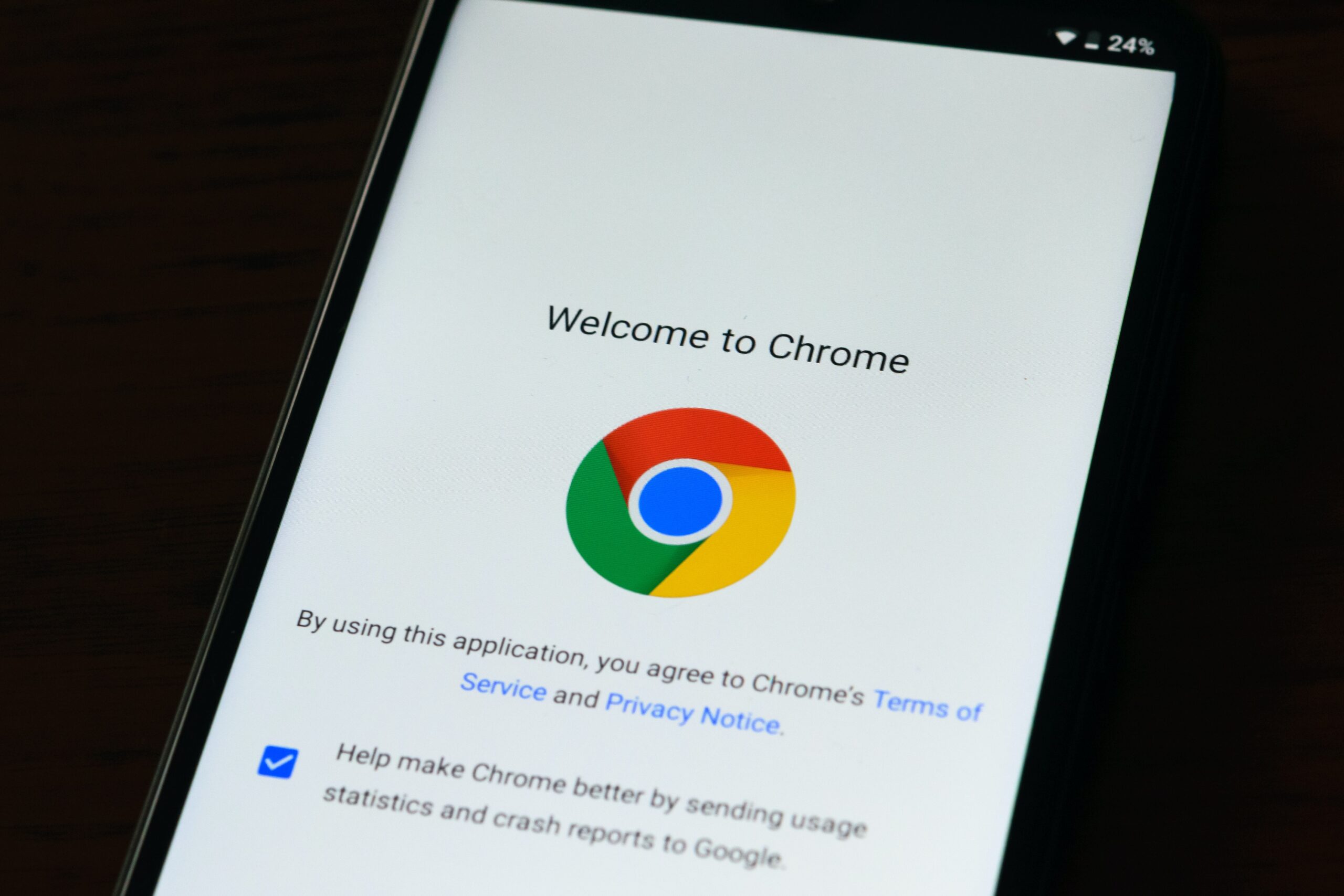Saiba como arquivar e recuperar as conversas no WhatsApp. Veja como fazer.
Dependendo do número de conversas individuais ou em grupo, as mensagens do WhatsApp podem ficar sobrecarregadas e um pouco confusas, principalmente devido ao grande número de mensagens e chats públicos.
Felizmente, o aplicativo possui recursos que podem fazer algum tipo de limpeza. Dito isso, há um recurso de arquivamento e limpeza de conversas que não excluirá seu histórico de mensagens, mas removerá a conversa da sua lista de bate-papo e interromperá o envio de notificações. Saiba como funciona.

Mensagens arquivadas
Essa é uma maneira rápida de reduzir o número de bate-papos públicos e manter apenas os contatos e grupos mais importantes na tela. As conversas são armazenadas nos próprios servidores do WhatsApp e protegidas pela mesma criptografia completa que mantém todas as conversas no aplicativo privadas. Mas se você deseja saber como desarquivar alguma conversa, sega os passos abaixo.
Como restaurar mensagens arquivadas
Antes de saber como desarquivar mensagens, primeiro você precisa saber como ocultá-las. Para fazer isso, abra o WhatsApp no seu telefone e siga as etapas.
- Selecione a guia “Conversas” no menu inferior para abrir todos os chats e grupos disponíveis.
- Agora coloque o dedo no display e aguarde um desses chats por pelo menos 1 segundo.
- Ao tirar o dedo da tela, um novo menu aparecerá na parte superior e um ícone “V” aparecerá na foto do perfil da pessoa ou grupo. Neste ponto, você pode selecionar mais contatos com um único toque.
- Para arquivar um bate-papo, toque no símbolo da caixa com uma seta para baixo.
Agora que você ocultou uma ou mais conversas, é hora de aprender como trazê-las de volta para a tela inicial do WhatsApp.
- Novamente, na aba ‘Conversas’, observe que há uma seção ‘Arquivado’ acima do chat. Um toque leva você para outro menu.
- Passar o dedo sobre a conversa irá descriptografá-la e abrir um novo menu na parte superior da tela.
- Agora, toque no ícone da caixa com uma seta para cima.
Agora você já sabe como restaurar mensagens arquivadas acidentalmente no WhatsApp e trazer chats que ficaram ocultos (intencionalmente ou não) de volta para sua tela inicial. Os passos acima foram tirados de um dispositivo Android, mas o tutorial também funciona no iOS e os resultados podem ser visualizados no também WhatsApp web.
Canais de chat
Os canais são uma nova ferramenta que o WhatsApp trouxe para os seus usuários. Ela aparece em uma guia separada chamada “Atualizações”, anteriormente chamada de “Status”. Aprenda a criar um canal seguindo o tutorial abaixo.
Como criar um canal no WhatsApp
- Atualize o WhatsApp: certifique-se de ter a versão mais recente do WhatsApp instalada no seu dispositivo.
- Acesse a aba “Atualizações”: Abra o WhatsApp e vá até a aba “Atualizações” na tela inicial.
- Crie um novo canal: toque no ícone de lápis no canto superior direito da tela e selecione a opção Novo canal.
- Definir nome do canal: insira um nome de canal. Este é o nome que as pessoas veem quando encontram seu canal.
- Adicione uma descrição e imagem (opcional): Se desejar, você pode adicionar uma descrição e imagem ao seu canal. Isso ajuda os usuários a entenderem o propósito do seu canal.
- Criar Canal: Toque em “Criar Canal” para finalizar a criação do canal no WhatsApp.